Page 40 of 392
SYSTEME DE NAVIGATION: FONCTIONS DE BASE
39
INFORMATIONS TEXTUELLES concernant
XMrNavTraffic
Lorsque vous effleurez l’icône XM rNavTraffic
sur la carte, la barre d’info de XM rNavTraffic
s’affiche en haut de l’écran.
Effleurez “Info.”.
Les informations routières sont affichées sur
l’écran.
Effleurez “Détail”pour afficher les informations
détaillées sur un événement de la circulation.
N’importe quelle configuration d’affichage peut
être sélectionnée.
1. Effleurez ce bouton pour afficher l’écran
suivant.
2. Pour sélectionner la configuration
d’écran souhaitée, effleurez le bouton
correspondant parmi les boutons suivants.
ISF/IS NAVI (D)
— Commutation des écrans
1
Page 56 of 392

SYSTEME DE NAVIGATION: FONCTIONS DE BASE
55
Supprimer les icônes PDI
CommandeAction
AFFICHER RESTAURANTS ESPAGNOLSAffiche les icônes RESTAURANTS
ESPAGNOLS.
AFFICHER RESTAURANTS GRILLAffiche les icônes RESTAURANTS GRILL.
AFFICHER RESTAURANTS THAÏLANDAISAffiche les icônes RESTAURANTS
THAÏLANDAIS.
AFFICHER RESTAURANTS VIETNAMIENSAffiche les icônes RESTAURANTS
VIETNAMIENS.
AFFICHER AUTRES RESTAURANTSAffiche les icônes AUTRE RESTAURANTS.
AFFICHER ÉPICERIESAffiche les icônes ÉPICERIES.
AFFICHER CENTRES COMMERCIAUXAffiche les icônes CENTRES
COMMERCIAUX.
AFFICHER DÉPANNEURSAffiche les icônes DÉPANNEURS.
AFFICHER BRICOLAGEAffiche les icônes BRICOLAGE.
AFFICHER BUREAU et ÉLECTRONIQUEAffiche les icônes BUREAU ET
ÉLECTRONIQUE.
AFFICHER COMMERCES ET GRANDS
MAGASINSAffiche les icônes COMMERCES ET
GRANDS MAGASINS.
AFFICHER GRANDS MAGASINSAffiche les icônes GRANDS MAGASINS.
AFFICHER LIBRAIRIESAffiche les icônes LIBRAIRIE.
AFFICHER VÊTEMENTS et CHAUSSURESAffiche les icônes VÊTEMENTS et
CHAUSSURES.
AFFICHER LOISIRS et TRAVAUX MANUELSAffiche les icônes LOISIR ET TRAVAIL
MANUEL.
AFFICHER BIJOUXAffiche les icônes BIJOUX.
AFFICHER ÉQUIPEMENT SPORTIFAffiche les icônes ÉQUIPEMENT SPORTIF.
AFFICHER VÉHICULES DE PLAISANCEAffiche les icônes VÉHICULE DE
PLAISANCE.
AFFICHER AUTRES COMMERCESAffiche les icônes AUTRES COMMERCES.
AFFICHER POSTES DE POLICEAffiche les icônes POSTE DE POLICE.
AFFICHER CASERNES DE POMPIERSAffiche les icônes CASERNE DE POMPIERS.
AFFICHER HÔPITAUXAffiche les icônes HÔPITAL.
AFFICHER PHARMACIESAffiche les icônes PHARMACIE.
AFFICHER AUTRES ÉTABLISSEMENTS
MÉDICAUXAffiche les icônes AUTRES
ÉTABLISSEMENTS MÉDICAUX.
AFFICHER HÔTELSAffiche les icônes HÔTEL.
ISF/IS NAVI (D)
1
Page 66 of 392
SYSTEME DE NAVIGATION: RECHERCHE DE LA DESTINATION
65
Il existe 2 façons de rechercher une destination
à l’aide de l’adresse.
(a) Recherche par ville
(b) Recherche par adresse de rue
1. Appuyez sur le bouton “DEST”.
2. Effleurez “Adresse” de l’écran
“Destination”.
3. Effleurez le bouton correspondant à la
méthode souhaitée.(a) Sélection de la ville dans laquelle
chercher le point d’intérêt
1. Appuyez sur le bouton “DEST”.
2. Effleurez “Adresse” de l’écran
“Destination”.
3. Effleurez “Ville”.
4. Effleurez le nom d’une ville.
5. Effleurez le bouton correspondant à la
ville recherchée, dans la liste affichée.
ISF/IS NAVI (D)
— Recherche de la destination
par “Adresse”
2
Page 67 of 392
SYSTEME DE NAVIGATION: RECHERCHE DE LA DESTINATION
66
6. Saisissez le nom de la rue et effleurez
“OK”.
7. Effleurez le bouton correspondant au
nom de rue que vous recherchez.
L’écran change et affiche la position sur la carte
de la destination sélectionnée et les critères
d’itinéraire. (Reportez−vous à “Lancement du
guidage d’itinéraire” à la page 83.)
8. Tapez le numéro de la maison.
Si le même adresse existe dans plusieurs villes,
l’écran affiche la liste des adresses concernées.
ISF/IS NAVI (D)
Page 68 of 392
SYSTEME DE NAVIGATION: RECHERCHE DE LA DESTINATION
67
SELECTION A PARTIR DES 5 DERNIERES
VILLES
1. Effleurez “5 der. villes”.
2. Effleurez le bouton correspondant à la
ville recherchée.
Si vous n’avez encore jamais utilisé votre
système de navigation, cette fonction n’est pas
disponible.
L’écran actuel passe à l’écran d’entrée du nom
de rue. (Reportez−vous à “(a) Sélection de la
ville dans laquelle chercher le point d’intérêt” à
la page 65.) (b) Recherche par adresse de rue
1. Appuyez sur le bouton “DEST”.
2. Effleurez “Adresse” de l’écran
“Destination”.
3. Effleurez “Adresse de rue”.
4. Pour introduire un numéro de maison,
effleurez les numéros directement sur
l’écran.
Après avoir introduit un numéro de maison,
effleurez
“OK”pour afficher l’écran pour
l’introduction du nom de rue.
5. Saisissez le nom de la rue et effleurez
“OK”.
ISF/IS NAVI (D)
2
Page 69 of 392
SYSTEME DE NAVIGATION: RECHERCHE DE LA DESTINATION
68
6. Effleurez le bouton correspondant au
nom de rue que vous recherchez.
L’écran change et affiche la position sur la carte
de la destination sélectionnée et les critères
d’itinéraire. (Reportez−vous à “Lancement du
guidage d’itinéraire” à la page 83.)
Si la même adresse existe dans plusieurs villes,
l’écran affiche la liste des noms de ville
concernés ou des adresses concernées.
7. Effleurez le nom d’une ville.
8. Effleurez le bouton correspondant à la
ville recherchée, dans la liste affichée.
INFORMATIONS
Vous pouvez chercher un nom de rue en
utilisant simplement le corps.
Exemple: AV. DES PINS O.
Vous pouvez saisir “AV. DES PINS O.”,
“AV. DES PINS” ou “DES PINS”
ISF/IS NAVI (D)
Page 70 of 392
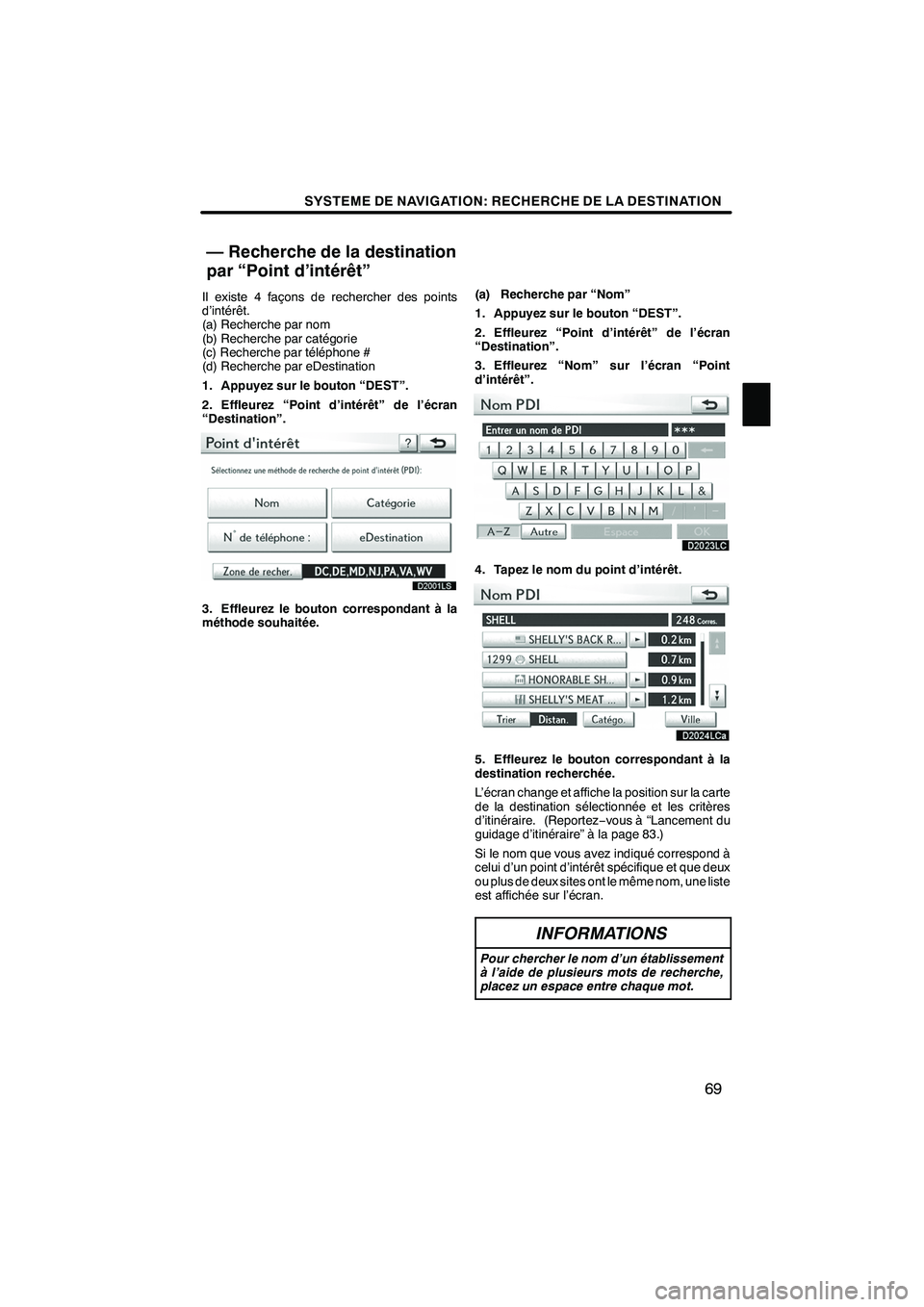
SYSTEME DE NAVIGATION: RECHERCHE DE LA DESTINATION
69
Il existe 4 façons de rechercher des points
d’intérêt.
(a) Recherche par nom
(b) Recherche par catégorie
(c) Recherche par téléphone #
(d) Recherche par eDestination
1. Appuyez sur le bouton “DEST”.
2. Effleurez “Point d’intérêt” de l’écran
“Destination”.
D2001LS
3. Effleurez le bouton correspondant à la
méthode souhaitée.(a) Recherche par “Nom”
1. Appuyez sur le bouton “DEST”.
2. Effleurez “Point d’intérêt” de l’écran
“Destination”.
3. Effleurez “Nom” sur l’écran “Point
d’intérêt”.
4. Tapez le nom du point d’intérêt.
5. Effleurez le bouton correspondant à la
destination recherchée.
L’écran change et affiche la position sur la carte
de la destination sélectionnée et les critères
d’itinéraire. (Reportez
−vous à “Lancement du
guidage d’itinéraire” à la page 83.)
Si le nom que vous avez indiqué correspond à
celui d’un point d’intérêt spécifique et que deux
ou plus de deux sites ont le même nom, une liste
est affichée sur l’écran.
INFORMATIONS
Pour chercher le nom d’un établissement
à l’aide de plusieurs mots de recherche,
placez un espace entre chaque mot.
ISF/IS NAVI (D)
— Recherche de la destination
par “Point d’intérêt”
2
Page 71 of 392
SYSTEME DE NAVIGATION: RECHERCHE DE LA DESTINATION
70
Effleurez le bouton correspondant à la
destination recherchée.
Si le même nom est trouvé dans plusieurs villes,
vous pouvez faciliter votre recherche en utilisant
les boutons“Ville”et“Catégo.” .
(Reportez −vous à “ DSélection de la ville dans
laquelle chercher le point d’intérêt” à la page 70
et à “ DSélection du point d’intérêt à partir des
catégories” à la page 71.)
INFORMATIONS
Le point d’intérêt recherché peut être
affiché sur l’écran de carte.
(Reportez− vous à “ — Afficher les icônes
PDI” à la page 102.)
DSélection de la ville dans laquelle
chercher le point d’intérêt
1. Effleurez “Ville”.
2. Tapez le nom de la ville.
3. Effleurez le bouton correspondant à la
ville recherchée, dans la liste affichée.
INFORMATIONS
Pour annuler la sélection de ville, effleurez
“Toute ville”.
ISF/IS NAVI (D)